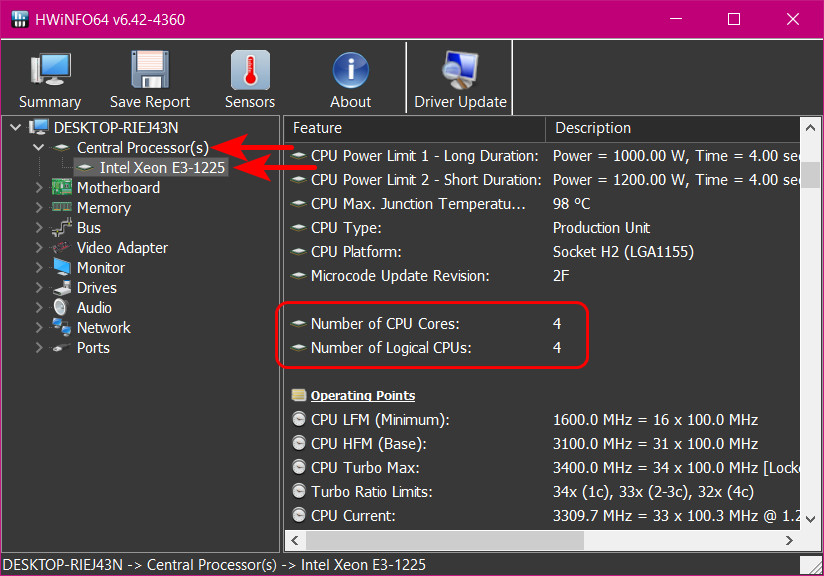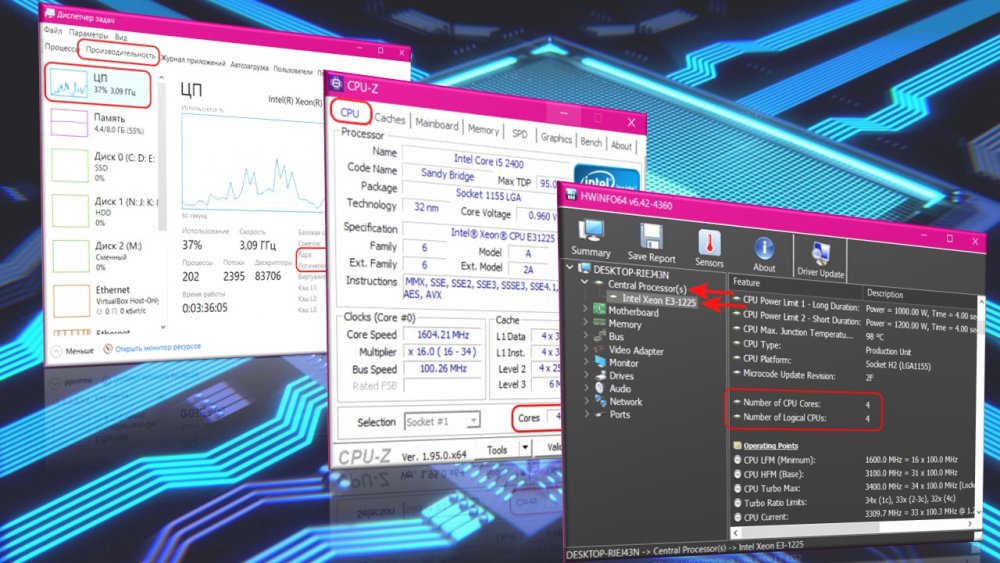Как узнать количество ядер процессора
Содержание:
Привет, друзья. В этой публикации рассмотрим такой вопрос: как узнать количество ядер процессора. Как узнать, сколько ядер, и сколько потоков у процессора, если он поддерживает гиперпоточность. В среде Windows делается это очень просто её же системными средствами. Также для получения такой информации можно использовать специальные программы для диагностики компьютерных комплектующих. Давайте рассмотрим все средства решения поставленной задачи.
↑ Как узнать количество ядер процессора
Итак, ядра и потоки процессоров, это два неразрывно связанных понятия. Ядра – аппаратные, т.е. физические, они обеспечивают выполнение задач, возложенных на процессор по обработке информации. Некоторые процессоры Intel поддерживают технологию гиперпоточности Hyper-Threading, это значит, что у таких процессоров физические ядра имеют по два логических потока, которые помогают ядрам более эффективно (на 30%) справляться со своими задачами. Узнаем же, сколько ядер и потоков при наличии последних имеется у нашего процессора.
↑ Диспетчер задач
В Windows 10 и 8.1 можем использовать системный диспетчер задач, вызывается клавишами Shift+Ctrl+Esc, либо опциями в контекстном меню на панели задач или меню по клавишам Win+X. Во вкладке «Производительность» переключаемся на раздел «ЦП» и смотрим графы:
- «Ядра», где будет указано число ядер процессора;
- «Логических процессоров», где будет указано число потоков.
Если процессор не поддерживает Hyper-Threading, потоков будет указано столько же, сколько и ядер.
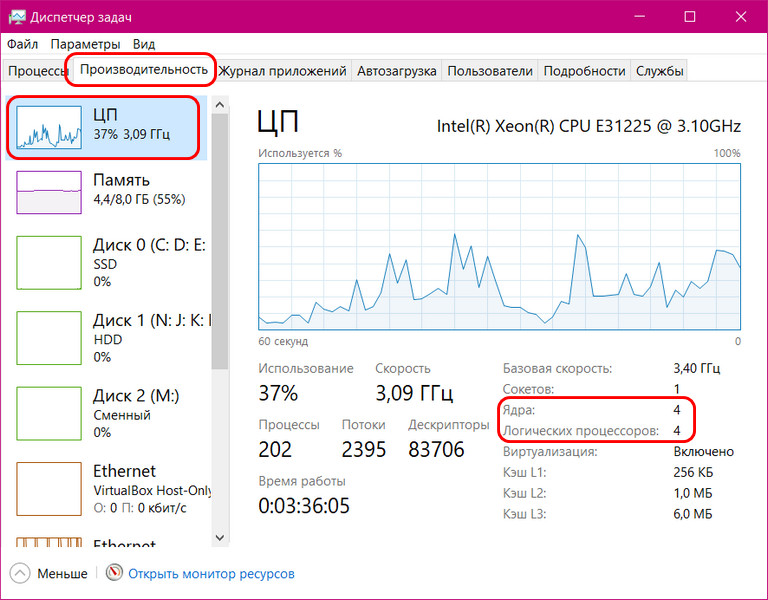
↑ Диспетчер устройств
Друзья, в принципе максимум информации о своём процессоре – ядра, потоки, частоты, поддерживаемые технологии и т.п. – можно узнать на его страничке спецификаций на сайте производителя, т.е. на сайте компаний Intel и AMD. Вам для этого нужно загуглить запрос нечто «модель процессора + сайт». А модель своего процессора в среде Windows узнать можно узнать элементарно – с помощью системного диспетчера устройств. Запустить его можно в Windows 10 и 8.1 в меню по клавишам Win+X, во всех системах Windows – с помощью ввода в системный поиск непосредственно названия диспетчера или технического названия его приложения:
В диспетчере устройств, в разделе «Процессоры» и увидим название модели нашего процессора. Кстати, процессоров здесь будет числиться столько, сколько у него ядер или потоков.
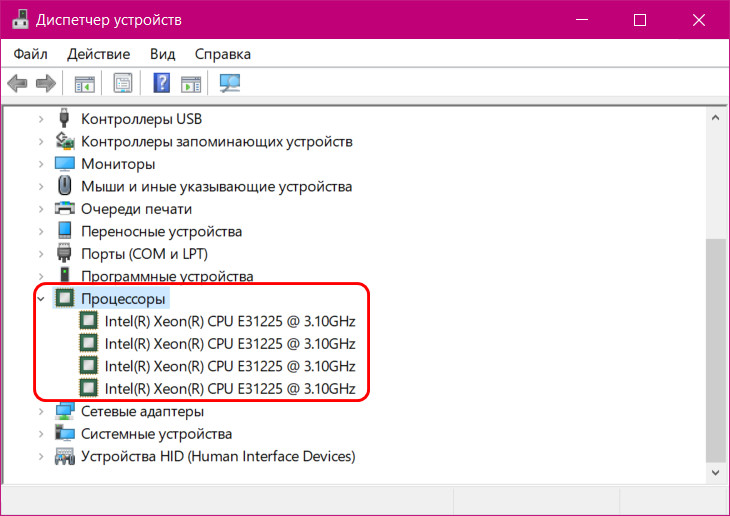
↑ CPU-Z
Узнать количество ядер процессора можно с помощью бесплатной программы-диагноста CPU-Z. Она отображает характеристики базовых комплектующих компьютера, с её помощью можно много чего узнать о начинке своего ПК или ноутбука. В первой вкладке «CPU» этой программы будет содержаться информация о процессоре. И в самом низу увидим:
- В графе «Cores» число ядер процессора;
- В графе «Threads» число потоков для процессоров, у которых есть поддержка Hyper-Threading.
Опять же, если процессор без технологии гиперпоточности, потоков для него будет указано столько, сколько ядер.
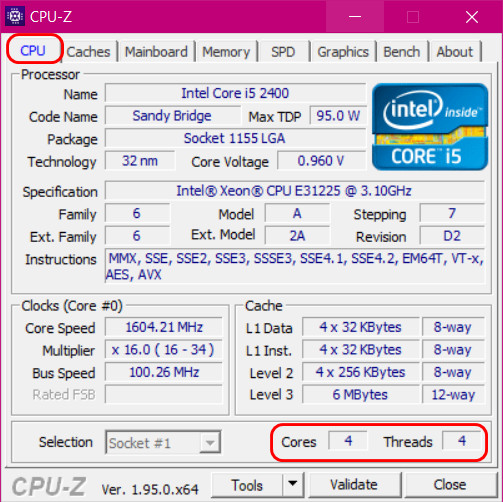
↑ HWiNFO
Ну и ещё одна программа, показывающая сколько ядер у процессора, не могу, друзья, не упомянуть лишний раз о ней – HWiNFO. Совершенно бесплатная, при этом по уровню детализации информации о комплектующих компьютера сравнима с известной AIDA64, пригодится во многих случаях. В программе HWiNFO идём в раздел «Central Processor(s)», и там будут графы:
- «Number of CPU Cores», показывающая число ядер;
- «Number of Logical CPUs», показывающая число потоков для процессоров с технологией гиперпоточности.
И здесь также, если процессор без гиперпоточности, его число потоков будет таким же, как и число ядер.